打开电源选项
单击“开始→控制面板”,打开“控制面板”,单击“硬件和声音”,进入“硬件和声音”窗口,单击“电源选项”(如图1),打开Windows7系统“电源选项”。
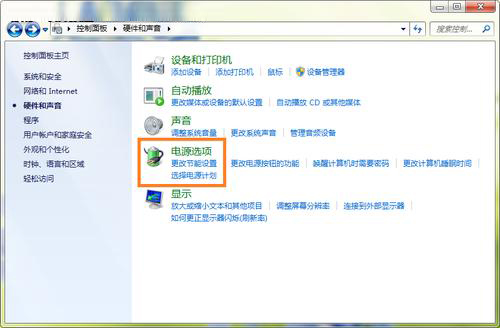
图1:打开Windows7系统“电源选项”
选择电源计划
打开Windows7系统“电源选项”后,我们会发现系统为大家预设了平衡、节能和高性能等三种电源计划,选择“平衡”,可以利用可用的硬件自动平衡功耗与性能;选择“节能”,将尽可能降低计算机性能,以达到节能的目的;选择“高性能”,则有利于提高计算机性能,但会增加功耗。如果平时只是用计算机进行日常办公和上网浏览,对计算机的性能没有特别高的要求,可以选择“节能”,以达到节能省电的目的(如图2)。
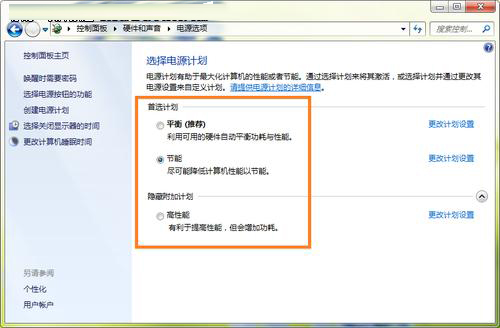
图2:根据实际需要选择电源计划
创建电源计划
Windows7系统预设的电源计划可能无法满足你的个性化需求,这时可以自己动手,创建一个电源计划。电源选项中默认的设置肯定是中规中矩的,要想达到最节能,那只能自己自定义一个方案。单击“电源选项”窗口左侧导航栏上的“创建电源计划”,进入“创建电源计划”窗口,选择一种最贴近实际需求的计划,填写计划名称(如:我的电源计划),单击“下一步”,在新窗口中设置好关闭显示器和使计算机进入睡眠状态的时间,单击“创建”按钮(如图3),即可创建一个电源计划。
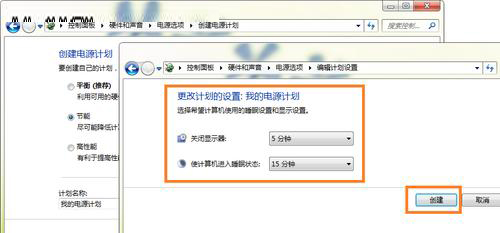
图3:根据实际需要创建电源计划
创建好的电源计划后,还可以进行更高级的设置,在“电源选项”窗口中找到创建好的电源计划,单击后面的“更改计划设置”,进入“编辑计划设置”窗口,单击“更改高级电源设置”,打开“电源选项”窗口,根据自己的实际需求设置多个独立电脑硬件的关闭时间(如图4),让Windows7更省电,更节能。
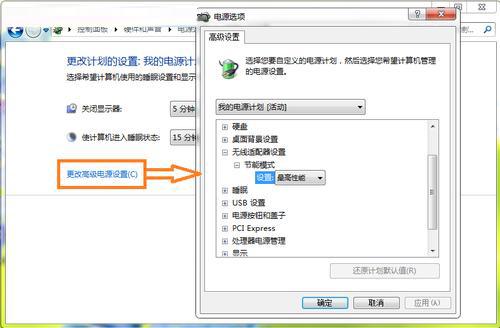
图4:更高级的电源设置
 欢迎到
欢迎到